Licence a aktivace v systému iOS
- 1. Omezení zkušební verze UPDF pro iOS
- 2. Kupte si UPDF na iOS
- 3. Kolik zařízení mohu použít pro jeden prémiový účet?
- 4. Jak se zaregistrovat a aktivovat UPDF na iOS
- 5. Jak uplatnit UPDF
1. Omezení zkušební verze UPDF pro iOS
Uživatelé iOS mají možnost bezplatného účtu v UPDF, ale musí se přihlásit k účtu. Pro používání bezplatné verze existují dvě omezení:
- Skenování do PDF: V bezplatné verzi nelze naskenovat více než 5 obrázků.
- Bezpečnostní prostor : Bezplatná verze vám neumožňuje držet více než 10 souborů v bezpečnostním prostoru.
- Zámek hesla: V bezplatné verzi nelze pro aplikaci nastavit zabezpečení přístupovým kódem a Face ID.
- UPDF Cloud: 1 GB UPDF Cloud a 10 MB maximální nahrávání na jednu velikost dokumentu zdarma. 10 GB UPDF Cloudu a 2 GB nahraný na jeden soubor pro platící uživatele.
Pokud uživatelé mají v úmyslu porušit tato omezení, mohou zvážit zakoupení UPDF. Po aktualizaci můžete UPDF snadno používat na všech 4 platformách:n consider purchasing UPDF. After upgrading it, you can use UPDF on all 4 platforms with ease:
2. Kupte si UPDF na iOS
Pokud jste unaveni omezeními používání bezplatné verze UPDF, můžete upgradovat na prémiový účet. Existují dva různé způsoby nákupu UPDF na iOS. Můžete zkusit použít kteroukoli z metod, která vám vyhovuje:
(2.1) Nákup na oficiálních webových stránkách
- Krok 1: Navštivte oficiální stránky UPDF a klikněte na "Cena" nebo "Koupit nyní", nebo přejděte přímo na stránku s cenami.
- Krok 2: Vyberte produkt, který chcete zakoupit, a klikněte na tlačítko "Koupit nyní".
- Krok 3: Na stránce pokladny klikněte na "Přihlásit se k nákupu" a zadejte e-mailovou adresu, kterou chcete použít pro licenci.
Poznámka
- Krok 4: Vyberte způsob platby a dokončete nákup.
- Krok 5: Stáhněte si UPDF na iOS a aktivujte jej přihlášením pomocí stejného e-mailu, který byl použit při placení.
(2.2) Nákup z aplikace prostřednictvím obchodu s aplikacemi
- Krok 1: Jakmile se ocitnete v aplikaci, klepněte na ikonu vpravo nahoře a pokračujte na další obrazovku.
- Krok 2: Vyberte možnost "Upgradovat na Pro" na obrazovce pro přesměrování do okna pokladny. Vyberte plán podle svých požadavků a pokračujte v nastavení na obrazovce pro nákup UPDF na iOS.

Důležitá poznámka: Po zakoupení můžete použít svůj prémiový účet k používání UPDF na Windows, Mac, iOS a Android.
3. Kolik zařízení mohu použít pro jeden prémiový účet?
Jeden prémiový účet lze používat na 2 stolních počítačích (1 Windows + 1 Mac, nebo 2 Windows nebo 2 Macy) a 2 mobilních zařízeních (1 iOS + 1 Android, nebo 2 iOS, nebo 2 Android).
Přeinstalace při výměně nového zařízení je povolena.
4. Jak se zaregistrovat a aktivovat UPDF na iOS
Chcete-li aktivovat UPDF na iOS, postupujte podle následujících jednoduchých kroků:
- Otevřete UPDF a klepnutím na ikonu vlevo nahoře otevřete okno "Předvolby".
- Klepněte na tlačítko "Přihlásit" proti novému oknu.
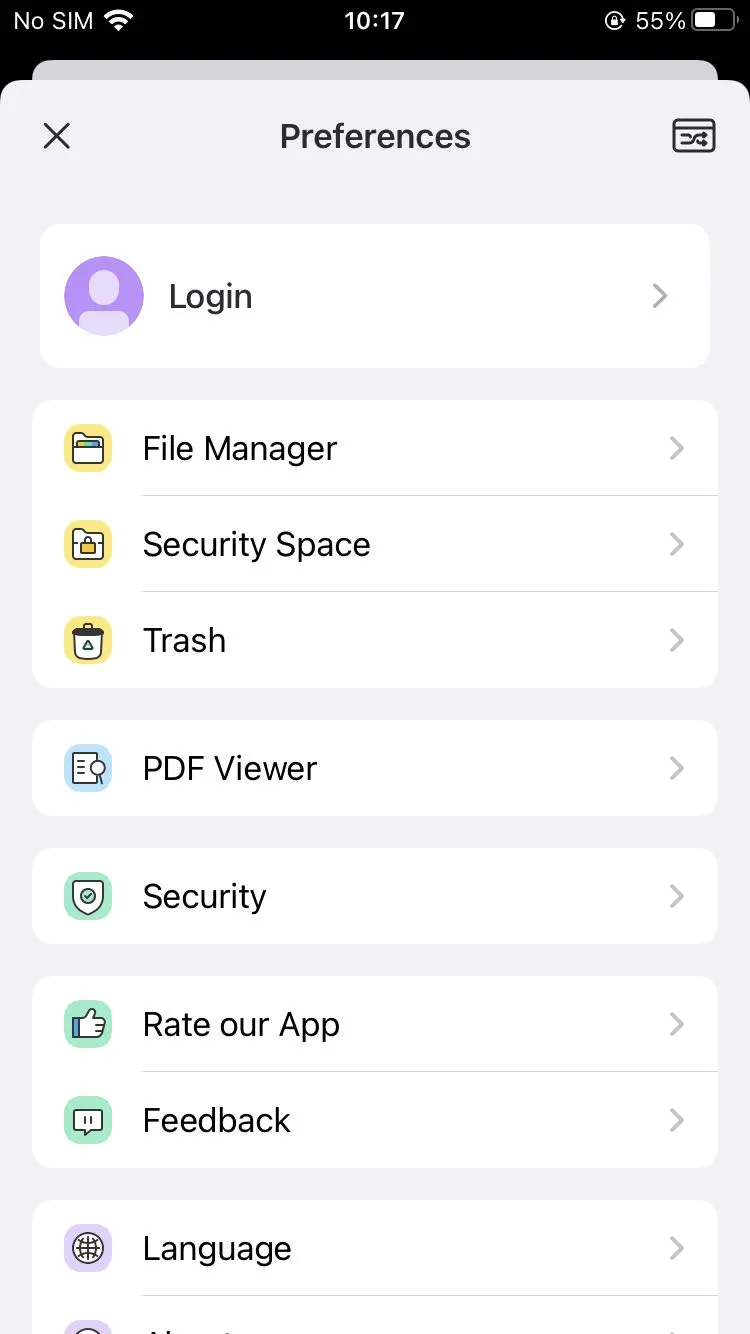
- Na nové obrazovce můžete přidat svou e-mailovou adresu pro přihlášení do UPDF. UPDF na iOS můžete také aktivovat pomocí svého účtu Apple nebo Gmail.
5. Jak uplatnit UPDF
- Přihlaste se ke svému účtu zde a najděte možnost "Uplatnit licenci" klepnutím na možnost se třemi řádky v pravém horním rohu.
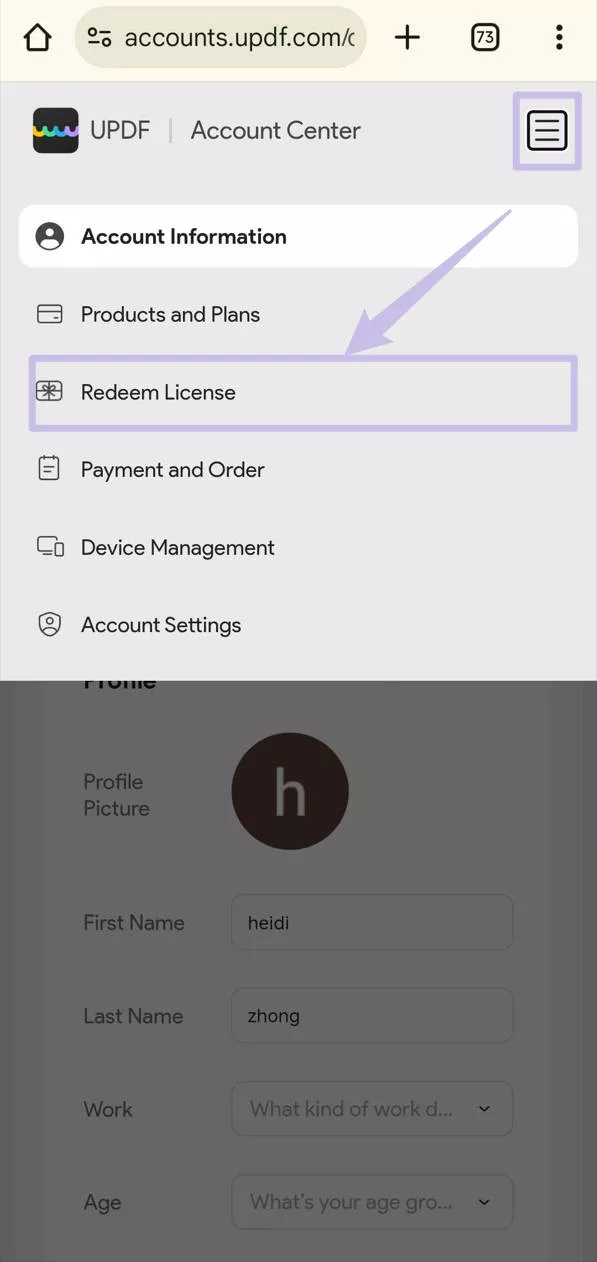
- Zadejte svůj kód a klepněte na tlačítko "Uplatnit". Poté můžete odemknout UPDF na všech platformách.
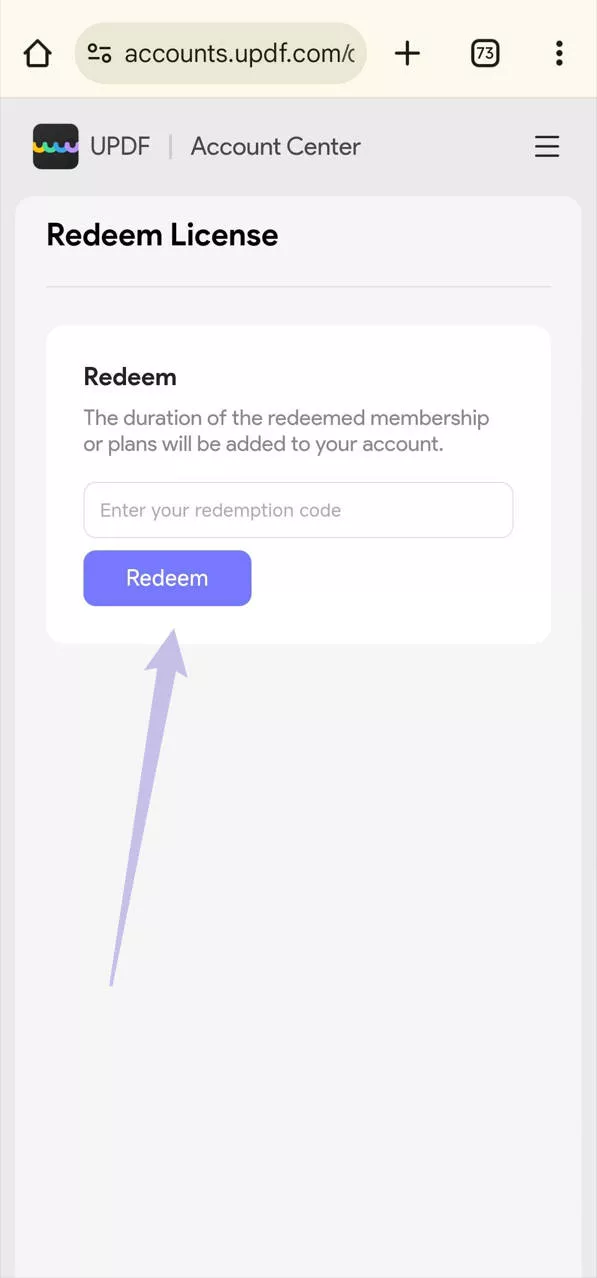
 UPDF
UPDF
 UPDF pro Windows
UPDF pro Windows UPDF pro Mac
UPDF pro Mac UPDF pro iOS
UPDF pro iOS UPDF pro Android
UPDF pro Android UPDF AI Online
UPDF AI Online UPDF Sign
UPDF Sign Upravit PDF
Upravit PDF Anotovat PDF
Anotovat PDF Vytvořit PDF
Vytvořit PDF PDF formuláře
PDF formuláře Upravit odkazy
Upravit odkazy Konvertovat PDF
Konvertovat PDF OCR
OCR PDF do Wordu
PDF do Wordu PDF do obrázku
PDF do obrázku PDF do Excelu
PDF do Excelu Organizovat PDF
Organizovat PDF Sloučit PDF
Sloučit PDF Rozdělit PDF
Rozdělit PDF Oříznout PDF
Oříznout PDF Otočit PDF
Otočit PDF Chránit PDF
Chránit PDF Podepsat PDF
Podepsat PDF Redigovat PDF
Redigovat PDF Sanitizovat PDF
Sanitizovat PDF Odstranit zabezpečení
Odstranit zabezpečení Číst PDF
Číst PDF UPDF Cloud
UPDF Cloud Komprimovat PDF
Komprimovat PDF Tisknout PDF
Tisknout PDF Dávkové zpracování
Dávkové zpracování O UPDF AI
O UPDF AI Řešení UPDF AI
Řešení UPDF AI AI Uživatelská příručka
AI Uživatelská příručka Často kladené otázky o UPDF AI
Často kladené otázky o UPDF AI Shrnutí PDF
Shrnutí PDF Překlad PDF
Překlad PDF Chat s PDF
Chat s PDF Chat s AI
Chat s AI Chat s obrázkem
Chat s obrázkem PDF na myšlenkovou mapu
PDF na myšlenkovou mapu Vysvětlení PDF
Vysvětlení PDF Akademický výzkum
Akademický výzkum Vyhledávání článků
Vyhledávání článků AI Korektor
AI Korektor AI Spisovatel
AI Spisovatel AI Pomocník s úkoly
AI Pomocník s úkoly Generátor kvízů s AI
Generátor kvízů s AI AI Řešitel matematiky
AI Řešitel matematiky PDF na Word
PDF na Word PDF na Excel
PDF na Excel PDF na PowerPoint
PDF na PowerPoint Uživatelská příručka
Uživatelská příručka UPDF Triky
UPDF Triky FAQs
FAQs Recenze UPDF
Recenze UPDF Středisko stahování
Středisko stahování Blog
Blog Tiskové centrum
Tiskové centrum Technické specifikace
Technické specifikace Aktualizace
Aktualizace UPDF vs. Adobe Acrobat
UPDF vs. Adobe Acrobat UPDF vs. Foxit
UPDF vs. Foxit UPDF vs. PDF Expert
UPDF vs. PDF Expert